Как да видите съхраняваните си пароли в Firefox
Въпреки че много от нас са се уплашили правилно при използването на силни пароли за уебсайтове, които посещаваме, както и ни казаха, че никога не трябва да ги споделяме с никого, много е лесно да започнем да натрупваме голям брой пароли, които са трудни за запомняне. Повечето от по-популярните съвременни уеб браузъри, като например Firefox, ви дават възможност да съхранявате пароли за посещаваните от вас сайтове, което може да ви попречи да запомните всички тях. Това може да е проблем, ако сте на споделен или обществен компютър, но ако използвате личния си компютър, това може да бъде много удобна функция.
Проблемът възниква, когато започнете да разчитате на браузъра си, за да запомни тези пароли. Ако срещнете ситуация, в която трябва да знаете паролата, за да можете да я въведете на друг компютър или устройство, може да откриете, че не помните паролата. За щастие Firefox ви позволява да видите с обикновен текст всяка от паролите, които сте запазили.
Разберете какво е запазена парола за уебсайт в Firefox
Когато срещнете запазена парола в Firefox, браузърът ще я покаже като поредица от точки. Това ви позволява да знаете, че паролата е въведена, но не показва паролата. Това има някои предимства за сигурността, но е проблематично, ако се опитвате да разберете собствената си парола. Затова следвайте стъпките по-долу, за да видите всички пароли, които сте разрешили Firefox да запази.
Стъпка 1 : Стартирайте браузъра Firefox.
Стъпка 2 : Щракнете върху раздела Firefox в горния ляв ъгъл на прозореца, щракнете върху Опции, след което щракнете върху Опции отново.

Отворете прозореца „Опции“ на Firefox
Стъпка 3 : Щракнете върху иконата за сигурност в горната част на прозореца с опции .

Отворете менюто „Защита“ на Firefox
Стъпка 4 : Щракнете върху бутона Запазени пароли в секцията Пароли на прозореца. Това ще отвори нов екран, който показва уебсайтовете и потребителските имена, които са запазени в Firefox.
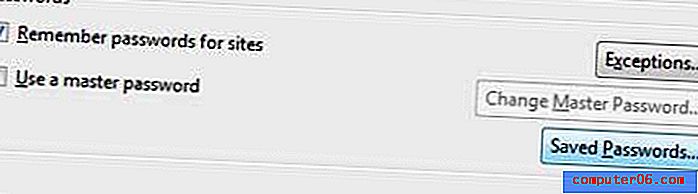
Кликнете върху бутона „Запазени пароли“
Стъпка 5 : Щракнете върху бутона Показване на пароли в долния десен ъгъл на прозореца. Това ще покаже колона с парола на този екран, където можете да видите всички пароли, които Firefox е съхранил.
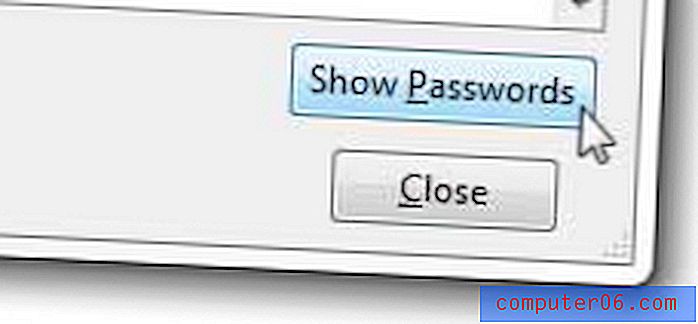
Кликнете върху бутона „Покажи пароли“
Стъпка 6 : Превъртете списъка с пароли, докато намерите тази, за която търсите.
Firefox има много готини функции, които могат да подобрят вашето преживяване с браузъра. Например, можете да настроите Firefox да се отваря всеки път с уеб страниците, които са били отворени последния път, когато сте затваряли браузъра. За да прочетете за тази функция, както и за някои други, разгледайте останалите наши статии на Firefox.



